Philips 7FF3FP: 5. Расширенное
5. Расширенное : Philips 7FF3FP
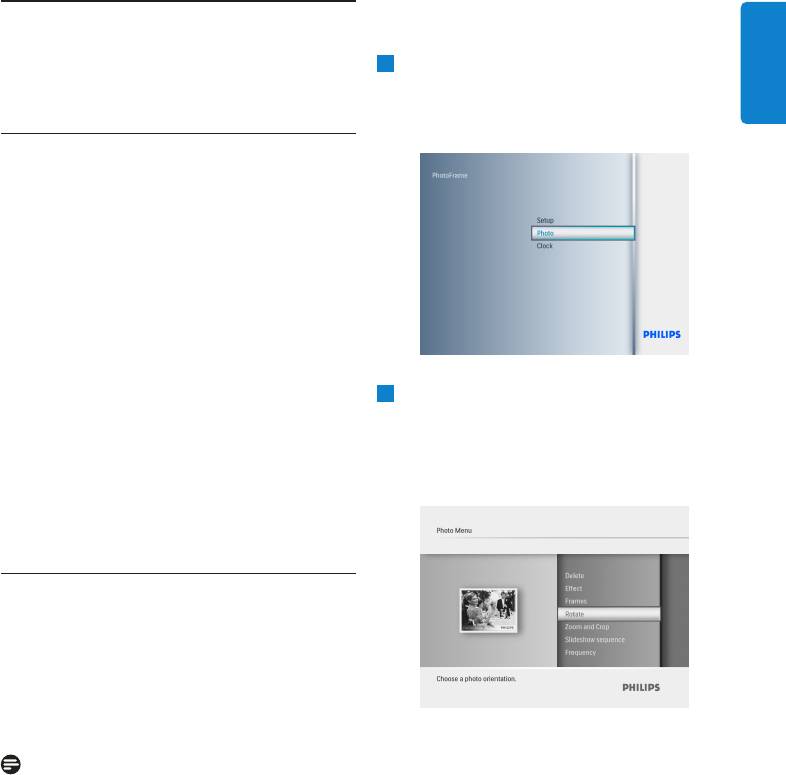
Поворот
5. Расширенное
1
• НажмитекнопкуModeдляпереходак
использованиефоторамки
главномуменю.
РУССКИЙ
• НажмитеВверхдляпереходак
ФотографияминажмитекнопкуPlay/OK.
5.1 Перемещениепоменю
Навигацияпоменюосуществляетсяпри
помощикнопокперемещенияикнопокменю.
Принахождениивменюследуйтеинструкциям,
появляющимсявправомнижнемуглуэкрана,
дляполучениядополнительнойинформациио
перемещении.
• НажимайтекнопкиперемещенияВлевои
Вправодляперемещенияпоменю.
• НажимайтекнопкиВнизиВверхдлявыбора
опций
2
• НажмитеВниздлявыбораносителядля
• НажмитекнопкуMenuдляпереходакглавному
обзораинажмитекнопкуPlay/OK.
меню.
• НажимайтекнопкиВверх,Вниз,Влевоили
• НажмитекнопкуPlay/OKдлятого,чтобы
Вправодляпоискаизображения,которое
выбрать.
необходимоповернуть.
• НажмитекнопкуModeдлявыходаизтекущего
менюизапускаслайд-шоу.
5.2 МенюPhoto(Фото)
5.2.1 Поворот,масштабированиеиобрезка
ВфоторамкеPhotoFrameдоступнаопция
измененияориентациифотографий,атакже
измененияобрамленияфотографий.
Примечание:
функцияобрезкиприменяетсятолькок
оригинальнымфотографиям,сохраненнымна
внешнейкартепамяти.
Расширенноеиспользованиефоторамки
15
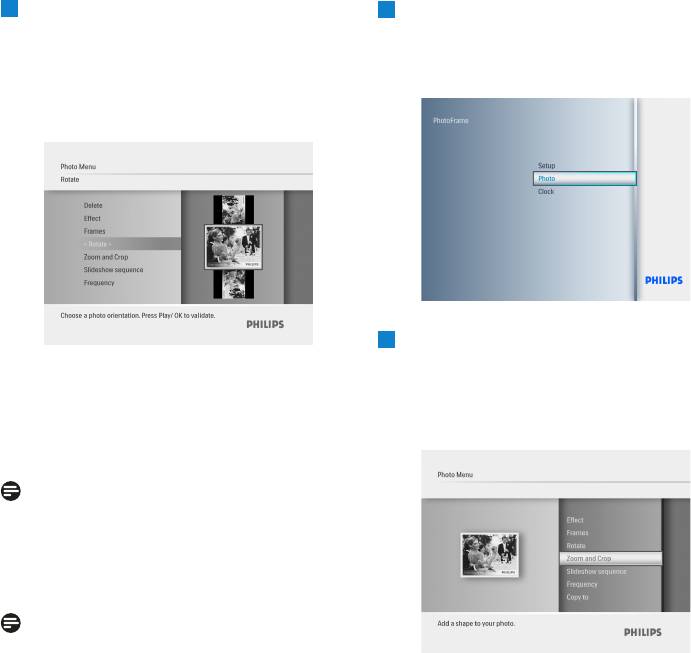
3
• НажмитекнопкиMenuиВверхдлявыбора
1
• НажмитекнопкуModeдляпереходак
Rotate(Повернуть).
главномуменю.
• НажмитекнопкуPlay/OKиликнопку
• НажмитеВверхдляпереходак
Вправо.
ФотографияминажмитекнопкуPlay/OK.
• НажмитеВверхилиВниздляповоротав
нужнуюсторону.НажмитекнопкуPlay/OK.
2
• НажмитеВниздлявыбораносителядля
обзораинажмитекнопкуPlay/OK.
НажмитекнопкуModeдлявыходаизменюи
• НажимайтекнопкиВверх,Вниз,Влевоили
запускаслайд-шоу.
Вправодляпоискаизображения,которое
необходимоповернуть.
Масштабированиеиобрезка
Примечание1:
длясохранениякачестваизображения
рекомендуетсяпроизводитьмасштабирование
иобрезкупередсохранениемфотографиив
фоторамке..
Примечание2:
размервсехфотографий,обработанныхи
скопированныхвфоторамку,будетизменен
дляоптимальногоотображениявфоторамке
иэкономиисвободногоместадляхранения
фотографий.
16
Расширенноеиспользованиефоторамки
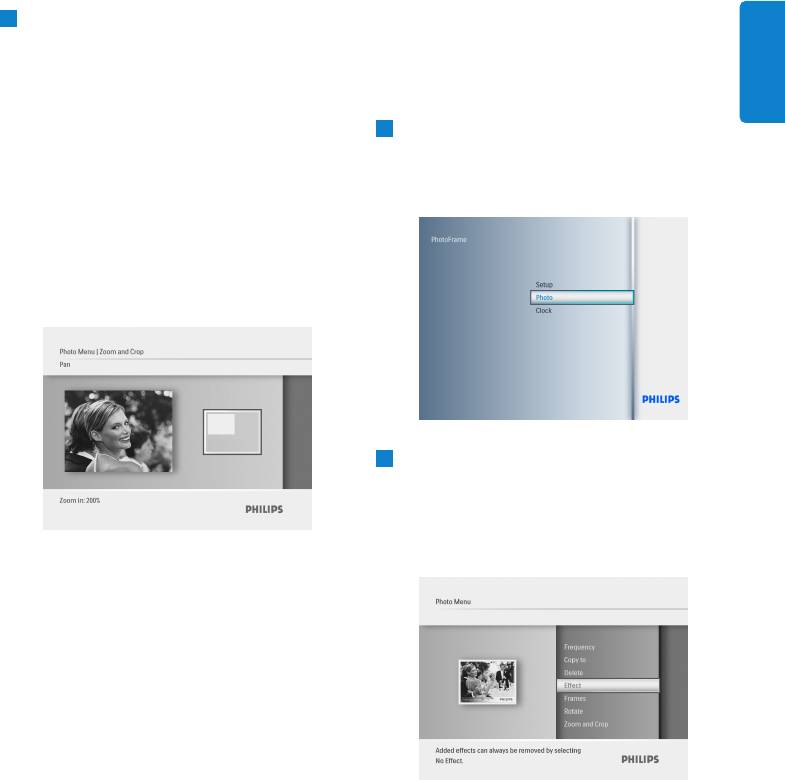
3
• НажмитекнопкуMenuикнопкуВверх
5.2.2 Фотоэффекты
длявыбораZoomиCrop
(Масштабированиеиобрезка).
Вэтойглавеописывается,какприменятьэффект
• НажмитекнопкуPlay/OKиликнопку
сепиикфотографиям.
РУССКИЙ
Вправо.
• НажмитеВверхилиВниздляувеличения
1
• НажмитекнопкуModeдляпереходак
иуменьшенияпонеобходимости.Нажмите
главномуменю.
кнопкуPlay/OK.
• НажмитеВверхдляпереходак
• НажимайтеВверх,Вниз,ВлевоиВправо
ФотографияминажмитекнопкуPlay/OK.
дляперемещенияпоизображению.
НажмитекнопкуPlay/OKдляприменения.
• НажмитеВправодлявыбораДадля
подтвержденияобрезкиивернитеськ
миниатюрамизображений.
2
• НажмитеВниздлявыбораносителядля
обзораинажмитекнопкуPlay/OK.
• НажимайтекнопкиВверх,Вниз,Влевоили
Вправодляпоискаизображения,к
которомунеобходимоприменитьэффект.
НажмитекнопкуModeдлявыходаизменюи
запускаслайд-шоу.
Расширенноеиспользованиефоторамки
17
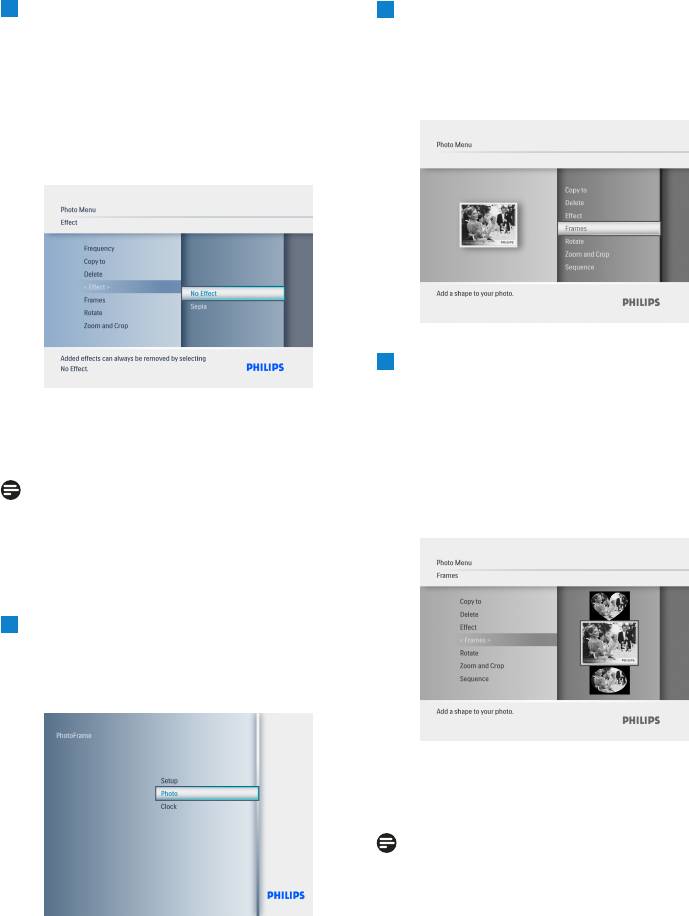
3
• НажимайтекнопкиMenuиВверхдля
2
• НажмитеВниздлявыбораносителядля
выбораPhotoEffects(Фотоэффекты).
обзораинажмитекнопкуPlay/OK.
• НажмитекнопкуPlay/OKиликнопку
• НажимайтекнопкиВверх,Вниз,Влево
Вправо.
илиВправодляпоискаизображениядля
• НажмитеВверхилиВниздлявыбора
обрамления.
необходимогоэффекта.Нажмитекнопку
Play/OKдляподтвержденияивозвращения
врежимминиатюр.
3
• НажмитекнопкиMenuиВверхдлявыбора
Frames(Обрамления).
• НажмитекнопкуPlay/OKиликнопку
НажмитекнопкуModeдлявыходаизменюи
Вправо.
запускаслайд-шоу.
• НажмитеВверхилиВниздлявыбора
необходимогообрамления.Нажмитекнопку
Примечание:
Play/OKдляподтвержденияивозвращения
эффектыможноубрать,выбравпараметрNo
врежимминиатюр.
Effect(Безэффектов).
5.2.3 Обрамления
1
• НажмитекнопкуModeдляпереходак
главномуменю.
• НажмитеВверхдляпереходак
ФотографияминажмитекнопкуPlay/OK.
НажмитекнопкуModeдлявыходаизменюи
запускаслайд-шоу.
Примечание:
обрамлениеможноубрать,выбравпараметрNo
frame(Безобрамления).
18
Расширенноеиспользованиефоторамки



